아이폰에서 캘린더를 공유하는 4가지 쉬운 방법
by 오준희 업데이트 시간 2023-10-07 / 업데이트 대상 iPhone Tips
아이폰 캘린더 앱의 인기는 기능, 디자인 및 사용 편의성의 부분집합입니다. 사용자들은 일정을 공유하고, 가족, 친구 그리고 동료들을 행사에 초대하고 약속을 만들거나 수정하기 위해서 캘린더를 사용합니다. 사용자들은 이를 마이크로소프트 아웃룩(Microsoft's Outlook), 구글 캘린더(Google Calendar)과 같은 타사 서비스와 원활하게 연결할 수 있습니다. 가장 인기 있는 기능은 사용자들이 그들의 캘린더와 연락처를 공유할 수 있는 것입니다. 일부 사용자들은 "아이폰 캘린더를 어떻게 공유하나요?"라고 묻어볼 수 있습니다. 본 기사에서 그에 대한 4가지 간단한 방법들을 설명해드리겠습니다.
- 제1부: 아이폰에서 제 캘린더를 다른 사람과 공유하는 방법
- 제2부: 아이폰에서 캘린더 이벤트를 다른 사람들과 공유하는 방법
- 제3부: 아이폰에서 내 캘린더를 공개로 설정하는 방법
- 제4부: 아이폰에서 내 가족 공유를 사용하여 캘린더를 공유하는 방법
- 추가 팁: 아이폰내 삭제된 캘린더를 복구하는 방법
제1부: 아이폰에서 제 캘린더를 다른 사람과 공유하는 방법
위에서 언급했듯이 아이폰에서 캘린더의 유용한 기능 중 하나는 공유 기능입니다. 아이폰 15/14/13/ 12/ 11/ 10/ 9/ 8/ 8 Plus/ 7/7 Plus/ 6/ 6S/ 6 Plus/ 6S Plus/ 5S/ SE에서 어떻게 캘린더를 공유할 수 있는지 궁금하십니까? 아래 절차를 따르십시오.
1단계: 홈 화면에서 캘린더 앱을 시작하십시오.
2단계: 인터페이스의 하단에 위치한캘린더 버튼을 누르십시오.
3단계: 공유할 캘린더 옆에 있는 정보 버튼을 누르십시오. 각 캘린더 관리 옆에 ‘정보’ 버튼이 있습니다. 정보 버튼은 동그라미로 둘러싸인 'I'입니다.

4단계: 공유 대상 부분의 아래에 있는 사용자 추가 버튼을 누르십시오.
5단계: 캘린더를 공유하고 싶은 연락처의 이름을 입력하고, 화면에 나타난 목록 내 사람의 이름에 그들의 이메일 주소를 선택하십시오.
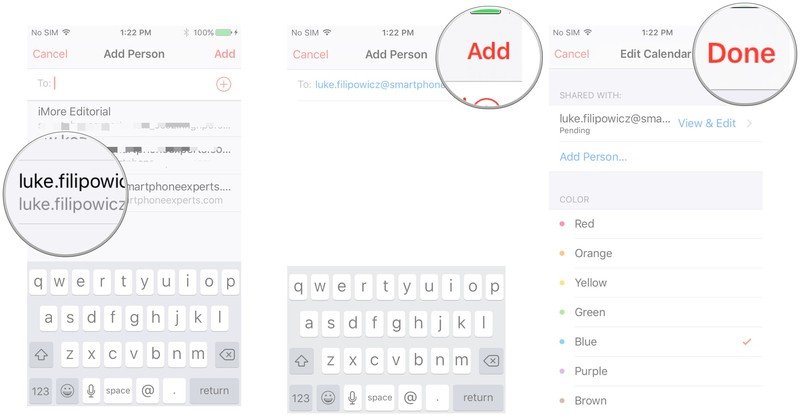
6단계: 추가하기를 누른 후 완료를 누르십시오. 두 버튼 모두 인터페이스의 상단 우측에 위치해 있습니다.
제2부: 아이폰에서 캘린더 이벤트를 다른 사람들과 공유하는 방법
초대장을 인쇄하여 봉투에 넣은 다음 받는 사람에게 보내는 시대는 오래 전에 사라졌습니다. 연락처 목록에 있는 다른 사람들과 간단하게 행사를 만들고 공유할 수 있다면, 누가 그런 것을 하고 싶어 하겠습니까? 아이폰 캘린더 내 행사들을 공유하는 방법에 대해서 생각하고 계십니까? 아래에 나와있는 과정들을 따라 해보십시오.
1단계: 홈 화면에서 캘린더 앱을 시작하십시오.
2단계: 기존 이벤트를 누르거나 하나를 만드십시오.
3단계: 인터페이스의 상단 우측에 위치한 편집 버튼을 누른 후, ‘초청객’을 누르십시오.
4단계: 행사 정보를 함께 공유하고 싶은 사람들의 이메일 주소 또는 연락처를 추가하십시오.
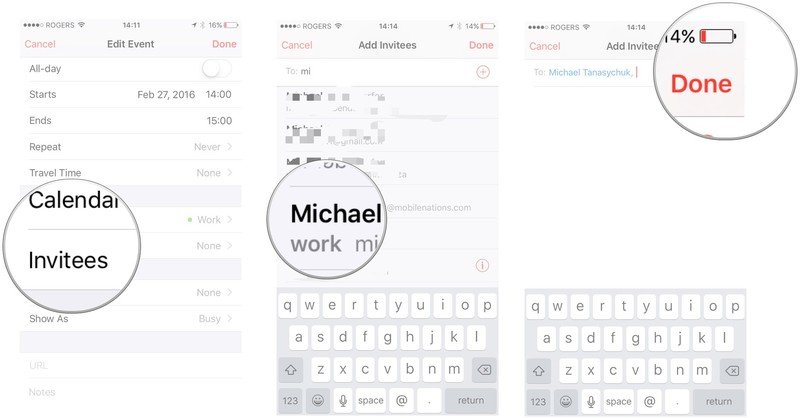
5단계: 프로세스 완료 후 완료를 누르십시오.
제3부: 아이폰에서 내 캘린더를 공개로 설정하는 방법
일정관리를 공개하면 참가자들이 이벤트를 변경하지 않고 볼 수 있도록 하는 사용자에게 편리하는 이벤트 관리법입니다. 아이폰에서 캘린더를 공개하려면 다음 절차를 따르십시오.
1단계: 캘린더 앱을 실행하십시오.
2단계: 인터페이스 하단에 있는 캘린더를 누르십시오.
3단계: 공개하기를 원하는 행사의 하단에 있는 정보 버튼을 누르십시오.
4단계: 인터페이스의 하단에 있는 캘린더 공개 토글 키를 켜십시오.
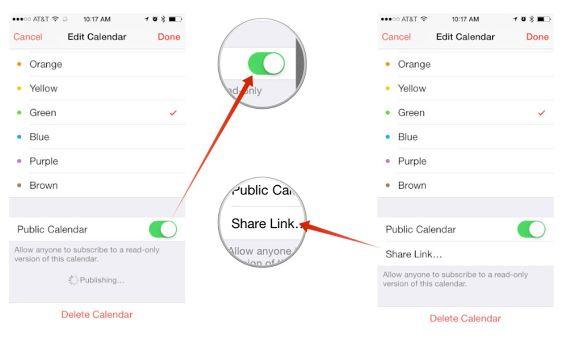
5단계: 공개로 만들기 위해서 공유 링크를 누르십시오.
이것이 바로 아이폰 캘린더 행사를 공개적으로 공유하는 방법입니다.
제4부: 아이폰 내 가족 공유를 사용하여 캘린더를 공유하는 방법
가족 공유을 통해 최대 5명의 가족과 캘린더, 사진 앨범, 아이튠즈, 앱스토어 구매, 아이북스, 아이클라우드 스토리지 요금제를 공유할 수 있습니다. 아이폰에서 캘린더를 공유하려면 가족 공유를 활성화한 다음 아래 절차를 따르십시오.
1단계: 캘린더 앱을 실행하십시오.
2단계: 기존 이벤트를 선택하거나 인터페이스의 상단 우측에 위치한 '+' 아이콘을 선택하고 새로운 행사를 만들어 보십시오.
3단계: 캘린더를 선택한 뒤가족으로 표시된 캘린더를 선택하십시오.
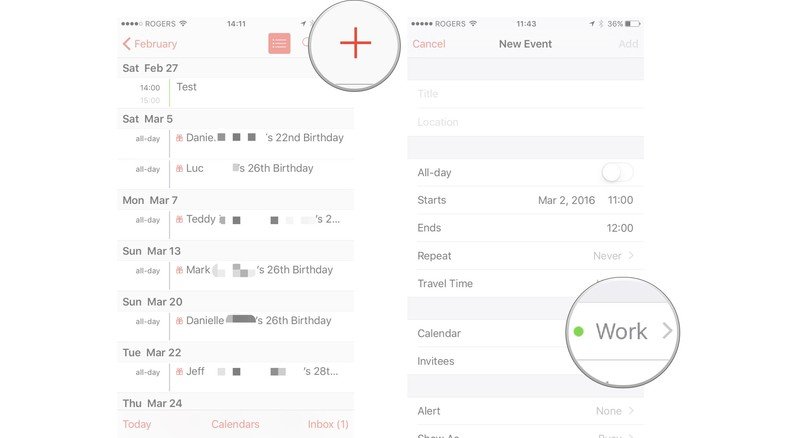
4단계: 이벤트의 상세사항을 입력하고 저장하십시오.
추가 팁: 아이폰내 삭제된 캘린더를 복구하는 방법
소프트웨어 업데이트 또는 악성 프로그램 공격 후 캘린더를 실수로 삭제하거나 손실한 적이 있습니까? Tenorshare UltData(테너쉐어 얼트데이터)를 사용해 볼 것을 추천 드립니다. 이는 사용자들이 사라진 캘린더 또는 연락처, 사진, 메시지, 영상과 같은 다른 유형의 데이터들을 복원할 수 있도록 도와줍니다. 훨씬 더 좋은 것은, 사용자들이 기기를 지울 필요 없이 아이클라우드 및 아이튠즈 백업을 사용하여 캘린더를 복원할 수 있게 해준다는 것입니다. 이는 또한 사용자들이 삭제한 캘린더를 검토하여 선택적으로 복원할 수 있습니다.
1단계: Tenorshare UltData(테너쉐어 얼트데이터)를 위도우(Windows) 또는 맥(Mac)에 다운로드 및 설치하여 실행하십시오.

2단계: USB케이블을 사용하여 아이폰을 컴퓨터와 연결하십시오.
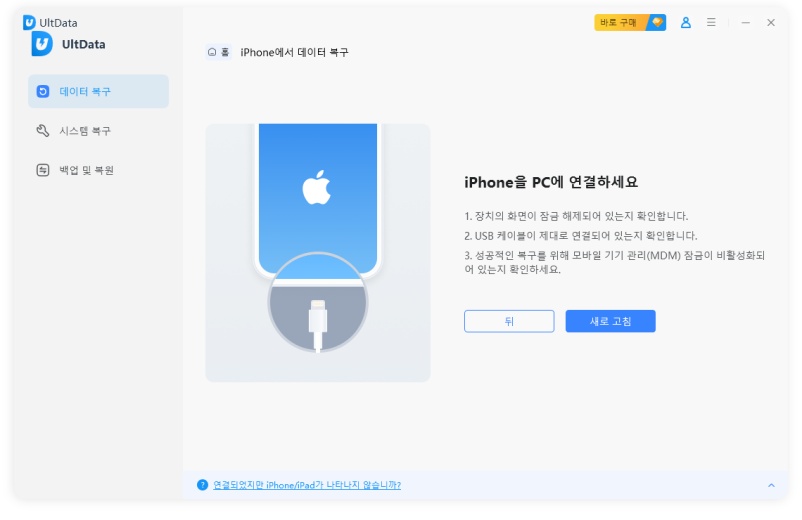
3단계: ‘스캔 시작하기’를 누르십시오. 캘린더와 관련된 모든 데이터들이 인터페이스의 왼쪽에 나타날 것입니다.
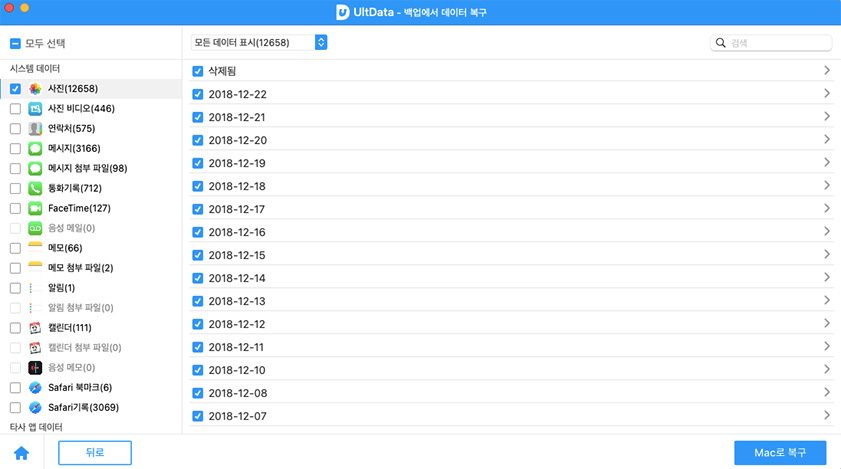
4단계: 캘린더를 복원할 수 있도록 ‘복원하기’를 누르십시오.
결론
이상으로는 아이폰에서 캘린더를 공유하는 4가지 좋은 방법입니다. 자세한 단계별 지침을 따르면 지금 바로 쉽게 할 수 있습니다. 더불어 iPhone에서 손실된 캘린더 이벤트를 복구할 수 있는 도구를 찾고 있다면 Tenorshare UltData(테너쉐어 얼트데이터)를 강력히 추천 드립니다. 이는 간단히 사용함에 있어 최고의 소프트웨어이고 전반적인 생산성, 기능 및 효율성의 측면에서 가장 높은 가치를 제공합니다.









